Πώς να προωθήσετε το Outlook στο Gmail στα Windows
Πώς να προωθήσετε το Outlook στο Gmail | Windows Αν είστε κάποιος που χρησιμοποιεί τόσο το Outlook όσο και το Gmail για τις ανάγκες του ηλεκτρονικού …
Διαβάστε το άρθρο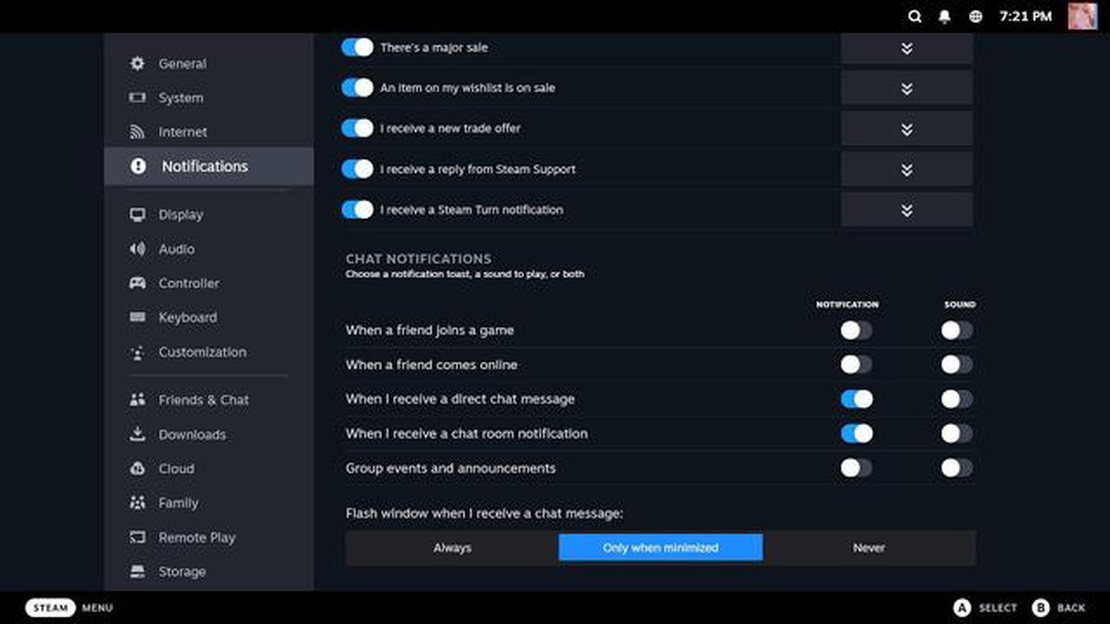
Το Steam, η δημοφιλής πλατφόρμα παιχνιδιών, προσφέρει ένα ευρύ φάσμα λειτουργιών για να βελτιώσει την εμπειρία παιχνιδιού για τους χρήστες του. Ένα τέτοιο χαρακτηριστικό είναι οι ειδοποιήσεις, οι οποίες ενημερώνουν τους παίκτες για ενημερώσεις παιχνιδιών, αιτήματα φίλων και άλλα σημαντικά γεγονότα. Ενώ οι ειδοποιήσεις μπορεί να είναι χρήσιμες, μπορεί επίσης να αποσπούν την προσοχή, ειδικά όταν βρίσκεστε στη μέση μιας έντονης συνεδρίας παιχνιδιού.
Αν διαπιστώνετε ότι διακόπτεστε συνεχώς από τις ειδοποιήσεις του Steam και θέλετε να τις απενεργοποιήσετε, ήρθατε στο σωστό μέρος. Σε αυτό το άρθρο, θα σας παρουσιάσουμε τα εύκολα βήματα για να απενεργοποιήσετε τις ειδοποιήσεις Steam, επιτρέποντάς σας να επικεντρωθείτε στο παιχνίδι σας χωρίς διακοπές. Είτε παίζετε μια καμπάνια ενός παίκτη είτε διαγωνίζεστε σε έναν online αγώνα πολλαπλών παικτών, αυτά τα βήματα θα σας βοηθήσουν να ανακτήσετε τον έλεγχο της εμπειρίας παιχνιδιού σας.
Για να ξεκινήσετε, ανοίξτε το πρόγραμμα-πελάτη Steam στον υπολογιστή σας και συνδεθείτε στο λογαριασμό σας στο Steam. Μόλις συνδεθείτε, κάντε κλικ στο μενού “Steam” στην επάνω αριστερή γωνία του προγράμματος-πελάτη. Από το αναπτυσσόμενο μενού, επιλέξτε “Ρυθμίσεις” για να ανοίξετε το μενού ρυθμίσεων του Steam. Στο μενού ρυθμίσεων, μεταβείτε στην καρτέλα “Φίλοι”, η οποία περιέχει επιλογές που σχετίζονται με τους φίλους σας στο Steam και τις ειδοποιήσεις.
Μέσα στην καρτέλα “Φίλοι”, θα βρείτε μια ενότητα με τίτλο “Ειδοποιήσεις”. Αυτή η ενότητα σας επιτρέπει να προσαρμόσετε τους τύπους ειδοποιήσεων που λαμβάνετε και τον τρόπο εμφάνισής τους. Για να απενεργοποιήσετε όλες τις ειδοποιήσεις Steam, απλά απενεργοποιήστε το πλαίσιο που λέει “Ενεργοποίηση ειδοποιήσεων Steam” ή γυρίστε το διακόπτη στη θέση off. Μόλις πραγματοποιήσετε αυτή την αλλαγή, κάντε κλικ στο “OK” για να αποθηκεύσετε τις ρυθμίσεις σας και να βγείτε από το μενού ρυθμίσεων Steam.
Οι ειδοποιήσεις Steam μπορεί μερικές φορές να είναι ενοχλητικές ή ανεπιθύμητες ενώ παίζετε παιχνίδια. Ευτυχώς, η απενεργοποίησή τους είναι μια απλή διαδικασία. Ακολουθήστε αυτά τα εύκολα βήματα για να απενεργοποιήσετε τις ειδοποιήσεις Steam:
Αν ποτέ θελήσετε να ενεργοποιήσετε ξανά τις ειδοποιήσεις Steam, απλώς ακολουθήστε τα ίδια βήματα και τσεκάρετε τα κουτάκια ή ενεργοποιήστε ξανά την επιλογή “Εμφάνιση μιας ειδοποίησης”.
Ακολουθώντας αυτά τα εύκολα βήματα, μπορείτε εύκολα να προσαρμόσετε τις ειδοποιήσεις Steam στις προτιμήσεις και τις ανάγκες σας στο παιχνίδι.
Σημείωση: Είναι σημαντικό να σημειωθεί ότι η απενεργοποίηση των ειδοποιήσεων Steam δεν θα επηρεάσει άλλες ειδοποιήσεις στον υπολογιστή σας. Αν θέλετε να απενεργοποιήσετε ειδοποιήσεις από άλλες εφαρμογές ή υπηρεσίες, θα πρέπει να προσαρμόσετε τις ρυθμίσεις τους ξεχωριστά.
Διαβάστε επίσης: Μάθετε πώς να μεταγράφετε και να μετατρέπετε εύκολα χειρόγραφες σημειώσεις στο Galaxy Note10+ με το Samsung Notes
Τώρα μπορείτε να απολαμβάνετε αδιάλειπτες συνεδρίες παιχνιδιού χωρίς αυτές τις ενοχλητικές ειδοποιήσεις Steam. Καλό παιχνίδι!
Αν βαρεθήκατε να βομβαρδίζεστε με ειδοποιήσεις ενώ παίζετε στο Steam, μπορείτε εύκολα να αποκτήσετε πρόσβαση και να προσαρμόσετε τις ρυθμίσεις ειδοποιήσεων. Δείτε πώς:
Διαβάστε επίσης: Πώς να λύσετε το πρόβλημα αποστράγγισης της μπαταρίας του Galaxy Z Flip 4
Συγχαρητήρια! Έχετε αποκτήσει με επιτυχία πρόσβαση στις ρυθμίσεις ειδοποιήσεων του Steam και τις έχετε προσαρμόσει στις προτιμήσεις σας. Τώρα μπορείτε να απολαμβάνετε το παιχνίδι χωρίς να ενοχλείστε από συνεχείς ειδοποιήσεις.
Αν έχετε βαρεθεί να βομβαρδίζεστε με συνεχείς ειδοποιήσεις από το Steam ενώ παίζετε τα αγαπημένα σας παιχνίδια, είστε τυχεροί. Η απενεργοποίηση των ειδοποιήσεων του Steam είναι μια απλή διαδικασία που μπορεί να γίνει με μερικά εύκολα βήματα. Ακολουθήστε αυτόν τον οδηγό για να ανακτήσετε τη συγκέντρωσή σας στο παιχνίδι χωρίς περισπασμούς.
Αυτό είναι όλο! Έχετε απενεργοποιήσει επιτυχώς τις ειδοποιήσεις Steam. Τώρα μπορείτε να απολαμβάνετε τις περιόδους παιχνιδιού σας χωρίς καμία διακοπή.
Σημείωση: Λάβετε υπόψη ότι η απενεργοποίηση των ειδοποιήσεων Steam ενδέχεται να σας εμποδίσει να λαμβάνετε σημαντικές ενημερώσεις ή ειδοποιήσεις που σχετίζονται με τα παιχνίδια σας ή την κοινότητα Steam. Βεβαιωθείτε ότι ελέγχετε τακτικά το πρόγραμμα-πελάτη Steam ή το email σας για τυχόν σημαντικές πληροφορίες.
Αν ποτέ αποφασίσετε να ενεργοποιήσετε ξανά τις ειδοποιήσεις ή να τροποποιήσετε ξανά τις ρυθμίσεις σας, απλώς ακολουθήστε τα ίδια βήματα που περιγράφονται παραπάνω και προσαρμόστε τις προτιμήσεις σας αναλόγως. Απολαύστε την εμπειρία παιχνιδιού σας!
Το Steam είναι μια δημοφιλής πλατφόρμα παιχνιδιών που προσφέρει διάφορες λειτουργίες και υπηρεσίες στους χρήστες του. Μία από αυτές τις λειτουργίες είναι οι ειδοποιήσεις, οι οποίες μπορεί να είναι χρήσιμες για να παραμένετε ενημερωμένοι σχετικά με τις κυκλοφορίες παιχνιδιών, τις δραστηριότητες φίλων και άλλα γεγονότα εντός της κοινότητας του Steam. Ωστόσο, υπάρχουν επίσης οφέλη από την απενεργοποίηση των ειδοποιήσεων Steam.
Ενώ υπάρχουν οφέλη από την απενεργοποίηση των ειδοποιήσεων Steam, είναι σημαντικό να σημειωθεί ότι ορισμένες ειδοποιήσεις μπορούν να παρέχουν πολύτιμες πληροφορίες και να βελτιώσουν την εμπειρία παιχνιδιού. Συνιστάται να προσαρμόζετε τις ρυθμίσεις ειδοποιήσεων ανάλογα με τις προτιμήσεις και τις ανάγκες σας.
Πώς να προωθήσετε το Outlook στο Gmail | Windows Αν είστε κάποιος που χρησιμοποιεί τόσο το Outlook όσο και το Gmail για τις ανάγκες του ηλεκτρονικού …
Διαβάστε το άρθροΠώς να επισκευάσετε τη ραγισμένη οθόνη στο τηλέφωνο Google Pixel Τα ατυχήματα συμβαίνουν και αν βρεθήκατε με ραγισμένη οθόνη στο τηλέφωνο Google …
Διαβάστε το άρθροThe division 3: shooter στις κονσόλες επόμενης γενιάς Το The Division 3 είναι ένα αναμενόμενο παιχνίδι που έχει γίνει ένα πραγματικό γεγονός για τους …
Διαβάστε το άρθροΠώς να χρησιμοποιήσετε τους ταχύτερους διακομιστές DNS στο Android Όταν πρόκειται για τις επιδόσεις των smartphones, κάθε λεπτό μετράει. Μια πτυχή που …
Διαβάστε το άρθρο6 καλύτεροι εξομοιωτές ps2 για Android Το PlayStation 2 είναι μία από τις πιο δημοφιλείς κονσόλες παιχνιδιών όλων των εποχών. Τι γίνεται όμως αν …
Διαβάστε το άρθροΠώς να διορθώσετε ένα Google Pixel 7 που δεν μπορεί να συνδεθεί σε συσκευές Bluetooth Αν έχετε στην κατοχή σας ένα smartphone Google Pixel 7 που …
Διαβάστε το άρθρο